Το πώς θα εκμεταλλευτείς τις δυνατότητες των συσκευών σου είναι μια καθαρά δική σου προσωπική υπόθεση, σίγουρα όμως εάν έχεις έναν υπολογιστή εφοδιασμένο με Windows 10 και μια gaming κονσόλα όπως ένα Xbox One, ίσως να μην γνωρίζεις ότι αυτές οι δύο συσκευές έχουν κάποια ενδιαφέρουσα επιλογή διασυνδεσιμότητας και πρέπει να την εκμεταλλευτείς, φίλε μου!
Χρησιμοποιώντας την εφαρμογή Wireless Display της Microsoft, θα μπορείς εύκολα να μεταδίδεις τα παιχνίδια σου από το Xbox One στην οθόνη του PC σου με το λειτουργικό σύστημα Windows 10. Αντίστροφα, είναι εφικτό το streaming περιεχομένου από τον υπολογιστή σου στην τηλεόραση που χρησιμοποιείς με το Xbox One και φυσικά σου δίνεται το ελεύθερο να έχεις τον έλεγχο ακόμη και από την κονσόλα του Xbox One. Η δημιουργία του είναι εκπληκτικά απλή και το stream-άρισμα από το PC στην παιχνιδομηχανή μόλις ξεκίνησε!
Μια σημείωση εδώ είναι απαραίτητη: Πρόκειται για ένα χαρακτηριστικό που λειτουργεί μόνο με την συμμετοχή ασύρματων δικτύων. Επειδή η εφαρμογή χρησιμοποιεί το Miracast για τη streaming μετάδοση περιεχομένου από τον υπολογιστή, θα πρέπει να βεβαιωθείς ότι τόσο το Windows 10 PC όσο και το Xbox One βρίσκονται στο ίδιο δίκτυο Wi-Fi.
Διάβασε επίσης: Δύο οθόνες σε ένα PC μέσω των Windows
Πως ακριβώς γίνεται το streaming περιεχομένου από το PC;
Οποιοσδήποτε υπολογιστής που τρέχει την πλατφόρμα των Windows 10,που μπορεί να συνδεθεί στο Wi-Fi, θα υποστηρίξει τη μετάδοση σε μια ασύρματη οθόνη, αλλά θα χρειαστεί να κάνεις λήψη μιας δωρεάν εφαρμογής για το Xbox One. Πλοηγήσου μέσω της κονσόλας στο Microsoft Store και πάτησε “λήψη της εφαρμογής Wireless Display”. Αφού εγκατασταθεί η εφαρμογή στην κονσόλα, προχώρα στο άνοιγμα της εφαρμογής. Θα εμφανιστεί ένα μήνυμα που δηλώνει ότι η κονσόλα είναι τώρα έτοιμη για σύνδεση με τον υπολογιστή. Η εφαρμογή αναφέρει, επίσης, μια πολύ χρήσιμη συμβουλή που πρέπει να θυμάσαι: οι εντολές χειρισμού μπορεί να αλλάξουν μεταξύ των gaming χειριστηρίων και του πληκτρολογίου / ποντικιού πιέζοντας το μενού και τα κουμπιά προβολής.
Mεταφέρσου τώρα στον υπολογιστή. Μόλις είσαι έτοιμος να προβάλλεις το περιεχόμενο, πατάς συνδυαστικά τα πλήκτρα Windows + P. Εναλλακτικά, μπορείς να κάνεις κλικ στην κάτω δεξιά γωνία για να ανοίξεις το Κέντρο δράσης/Action Center και στη συνέχεια, κάνε κλικ στις Γρήγορες ενέργειες/Quick Actions. Είτε με τον πρώτο είτε με το δεύτερο τρόπο, στην επόμενη οθόνη θα εμφανιστεί το όνομα της κονσόλας σου.
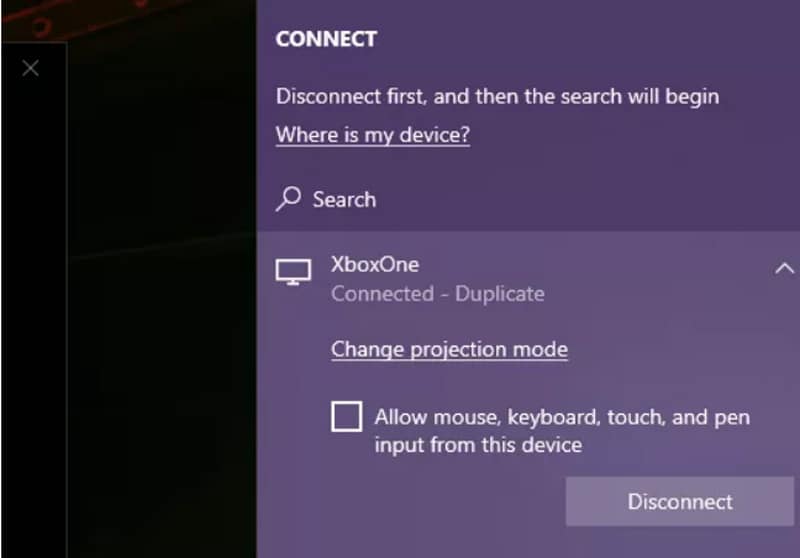
Από εδώ θα επεκτείνεις τα περιεχόμενα της οθόνης του υπολογιστή σου, μπορείς να τα αντιγράψεις ή να τα ορίσεις στην οθόνη του Xbox One ως δεύτερη οθόνη.
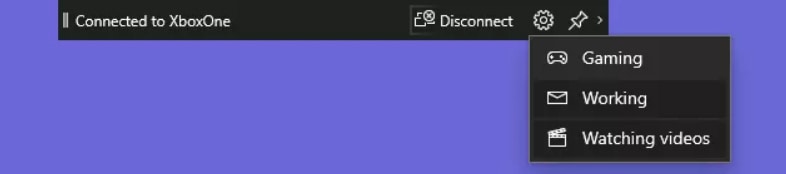
Αφού συνδεθείς, θα εμφανιστεί μια μικρή, μετακινούμενη γραμμή εργασιών που βρίσκεται στην κορυφή της οθόνης του υπολογιστή και στην ασύρματη τηλεόραση. Αυτό σου επιτρέπει να προσαρμόσεις τη ρύθμιση ποιότητας (προσβάσιμη κάνοντας κλικ στο εργαλείο) ανάμεσα σε λειτουργίες παιχνιδιών, εργασίας ή ταινιών. Από δοκιμές πολλών χρηστών, το συμπέρασμα που βγαίνει είναι πως η ρύθμιση παιχνιδιών είναι καλύτερη αν παίζετε αποκλειστικά παιχνίδια PC, καθώς έχει το λιγότερο αισθητό λανθάνοντα χρόνο ενώ χρησιμοποιείς ένα τηλεχειριστήριο/controller.
Αλλαγή στην έξοδο ήχου
Έτσι για τους πιο απαιτητικούς χρήστες που επιθυμούν να λαμβάνουν τον ήχο του παιχνιδιού από την τηλεόραση και όχι από τον υπολογιστή ή XboxOne, τότε απαιτείται και η ανάλογη αλλαγή εξόδου.
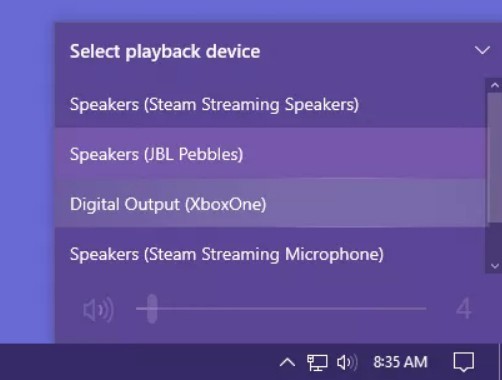
Μια συμβουλή: Εάν έχετε καλύτερο ηχητικό αποτέλεσμα από την τηλεόρασή σας, μπορείτε να αλλάξετε τον ήχο στην έξοδο.
- Αγγίξτε το εικονίδιο του ηχείου στη γραμμή εργασιών των Windows.
- Επιλέξτε “Ψηφιακή έξοδος [εδώ θα βρείτε το όνομα του Xbox One]”
Τέλος, η Microsoft υποστηρίζει ότι δεν μπορείτε να χρησιμοποιήσετε την εφαρμογή Wireless Display για να εμφανίσετε αυτό που θεωρεί ως “προστατευμένο περιεχόμενο”. Έτσι, οποιοδήποτε κρυπτογραφημένο περιεχόμενο βίντεο από εφαρμογές όπως το Netflix ή το Hulu δεν θα λειτουργήσει. Ωστόσο, ήμουν σε θέση να μεταδώσω οτιδήποτε θέλησα μέσω του προγράμματος περιήγησης Google Chrome. Αν αντιμετωπίζετε προβλήματα προσπαθώντας να εμφανιστεί η ταινία σας ή τηλεοπτικές εκπομπές από Netflix ή Hulu, θα πρότεινα να κάνετε λήψη αυτών των εφαρμογών αντί της εφαρμογής για το Xbox One.
- Αγγίζεις το εικονίδιο του ηχείου στη γραμμή εργασιών των Windows.
- Επιλέγεις “Ψηφιακή έξοδος [εδώ το όνομα του Xbox One]”.







